 Web sayfalarında görsel açıdan önemli yer tutan öğelerden birisi de oval köşelerdir. Oval köşelerin tasarım aşamasında çizimi basit olsa da kod dökümünde oldukça sıkıntı verenek bir olaydır. CSS3’e kadar her köşeye bir resim atayıp oval görüntüyü bu şekilde elde ediyorduk. Ancak bu durum gereğinden fazla kodu, gereksiz resimleri de yanında getiriyordu. Bu da sayfayı görüntülemek isteyince de haliyle daha yavaş yüklenmekte. Resimlerin gereksiz bantwith kullanımını hiç söylemeyelim bile. İşte tüm bunlar CSS3 ile birlikte son buluyor. CSS3’ü de şu anda modern tarayıcalardan olan Firefox ve Opera tarafından ağırlıklı olarak destekleniyor. Yani aşağıda yapacağımız örnekleri bu iki tarayıcıdan birinde görüntülemek en doğrusu olacaktır.
Web sayfalarında görsel açıdan önemli yer tutan öğelerden birisi de oval köşelerdir. Oval köşelerin tasarım aşamasında çizimi basit olsa da kod dökümünde oldukça sıkıntı verenek bir olaydır. CSS3’e kadar her köşeye bir resim atayıp oval görüntüyü bu şekilde elde ediyorduk. Ancak bu durum gereğinden fazla kodu, gereksiz resimleri de yanında getiriyordu. Bu da sayfayı görüntülemek isteyince de haliyle daha yavaş yüklenmekte. Resimlerin gereksiz bantwith kullanımını hiç söylemeyelim bile. İşte tüm bunlar CSS3 ile birlikte son buluyor. CSS3’ü de şu anda modern tarayıcalardan olan Firefox ve Opera tarafından ağırlıklı olarak destekleniyor. Yani aşağıda yapacağımız örnekleri bu iki tarayıcıdan birinde görüntülemek en doğrusu olacaktır.
Örnek 1: Her Köşeye Ovallik Verme
#ornek1{
width:500px;
height:100px;
background:#C6EAFF;
border:2px solid #0080FF;
-moz-border-radius:10px;
-webkit-border-radius:0px;
padding:10px;} |
#ornek1{
width:500px;
height:100px;
background:#C6EAFF;
border:2px solid #0080FF;
-moz-border-radius:10px;
-webkit-border-radius:0px;
padding:10px;}
Yukarıdaki kodlarda -moz-border-radius ve -webkit-border-radius yardımıyla köşeleri oval yapabiliyoruz. Buralardaki pixel değerlerinde oynama yaparak daha oval veya daha düz görüntüler elde etmek mümkün. Örnekteki 10px ovallik değeri ile aşağıdaki görüntüyü elde ediyoruz.
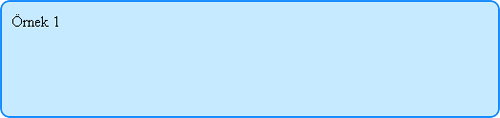
Örnek2: İstediğimiz Köşeyi Oval Yapma
Yukarıdaki örnekte her köşe yazdığımız standart kod yardımıyla oval oldu. Ancak istediğimiz köşeyi oval istediğimizi keskin yapmak mümkün.
#ornek2{
width:500px;
height:100px;
background:#FDD;
border:solid 2px #EA0000;
-moz-border-radius-topleft:15px;
-webkit-border-top-left-radius:15px;
-moz-border-radius-bottomright:15px;
-webkit-border-bottom-right-radius:15px;
padding:10px;} |
#ornek2{
width:500px;
height:100px;
background:#FDD;
border:solid 2px #EA0000;
-moz-border-radius-topleft:15px;
-webkit-border-top-left-radius:15px;
-moz-border-radius-bottomright:15px;
-webkit-border-bottom-right-radius:15px;
padding:10px;}
Biz bu örnekte sol üst köşeyi ve sağ alt köşeyi oval yaptık. İstersek tam tersini de yapmak mümkün. Bunun için aşağıdaki değerlere göz atmak gerekiyor.
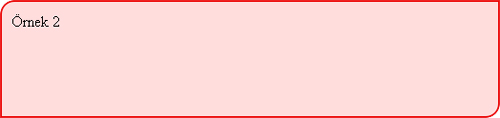
- -moz-border-radius-topleft
-webkit-border-top-left-radius
sol üst köşe
- -moz-border-radius-topright
-webkit-border-top-right-radius
sağ üst köşe
- -moz-border-radius-bottomright
-webkit-border-bottom-right-radius
sağ alt köşe
- -moz-border-radius-bottomleft
-webkit-border-bottom-left-radius
sol alt köşe
Yukarıdaki konumlamalar ile kodlarımızı oluştururarak istediğimiz köşeye istediğimiz ovalliği verebiliyoruz.
Örneği görüntülemek için buraya CSS dosyasına bakmak için de buraya bağlantı vererek yazımızı bitirelim. Sorularınızı yorumlardan iletebilirsiniz.

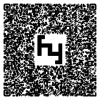
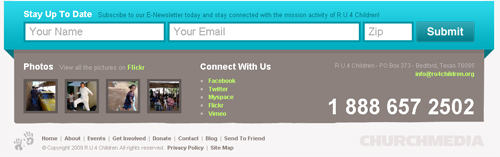
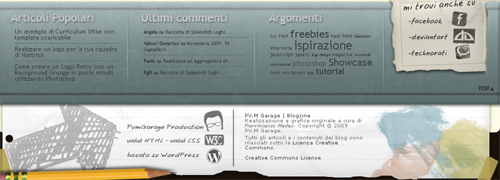
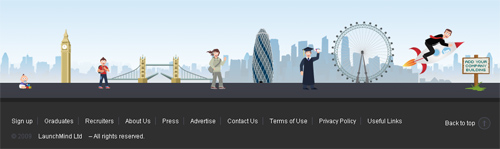
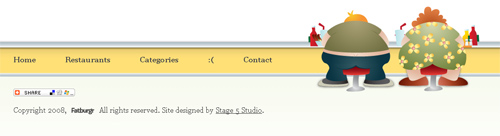
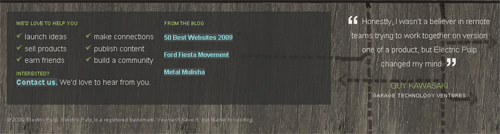


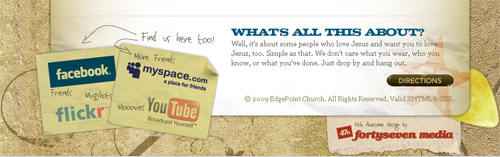
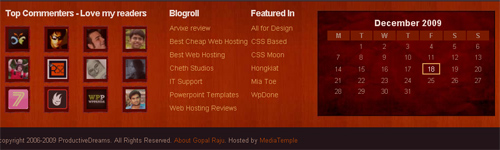


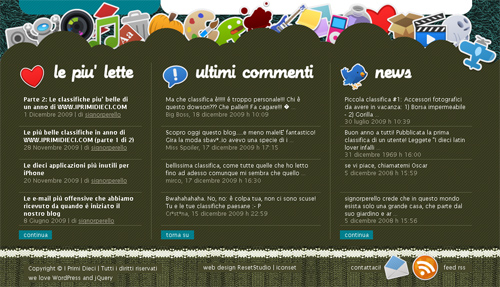
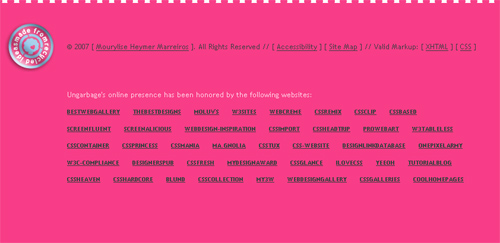
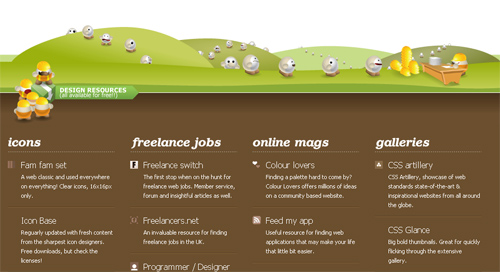
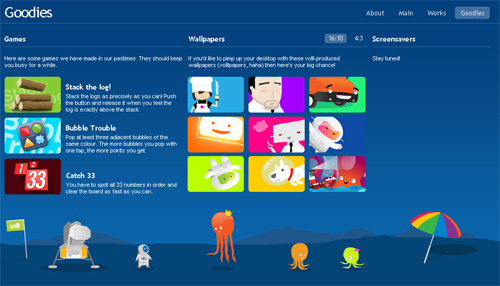
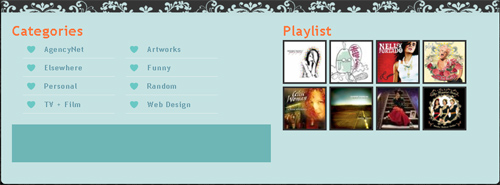

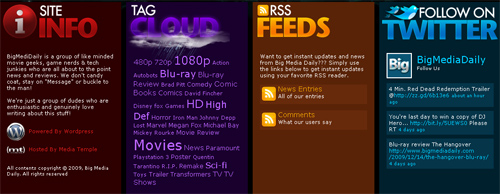
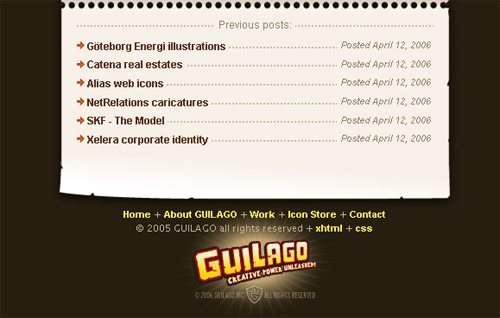
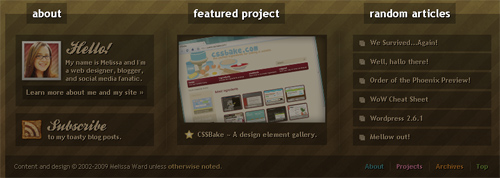
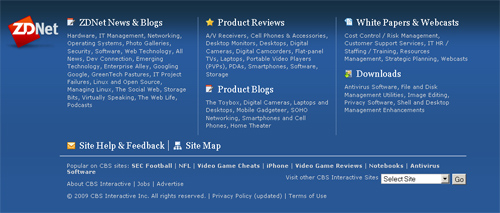
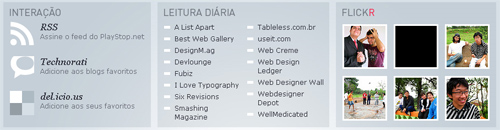
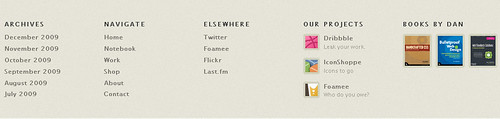


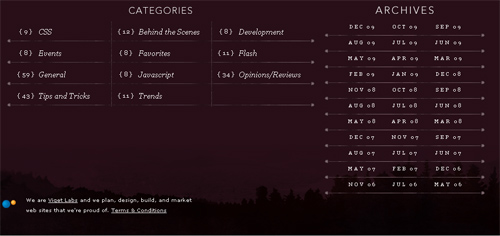
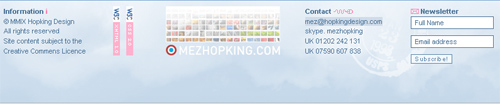


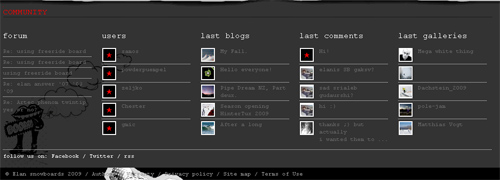



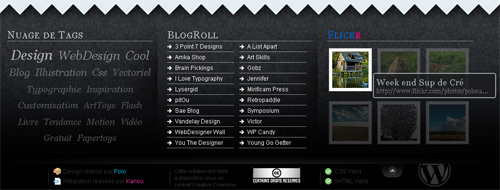
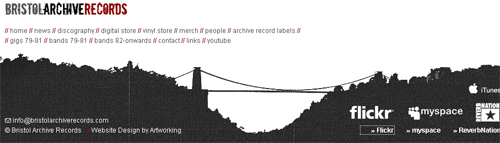
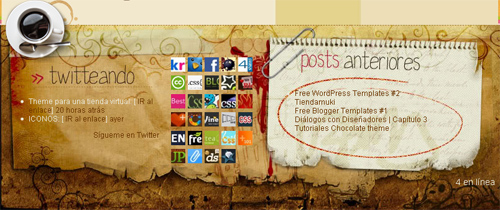
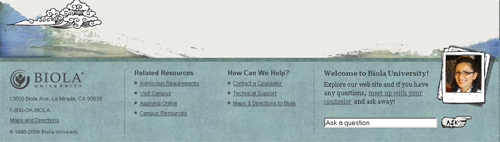
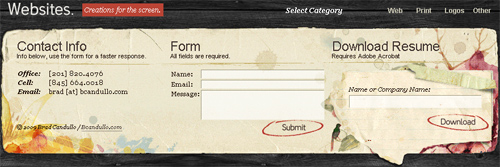
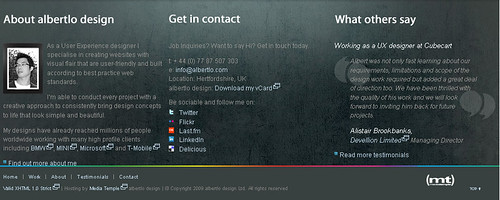
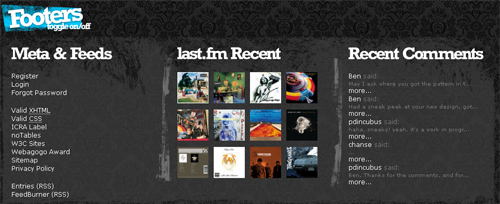

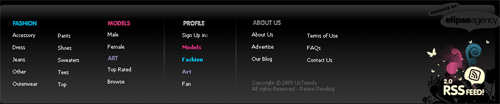


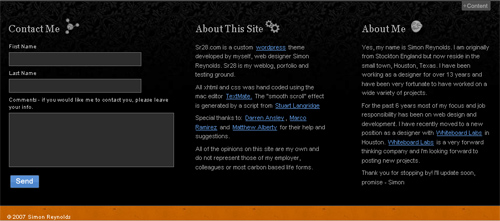
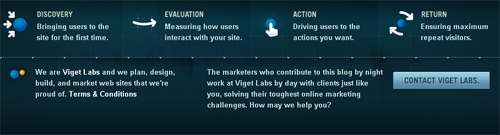

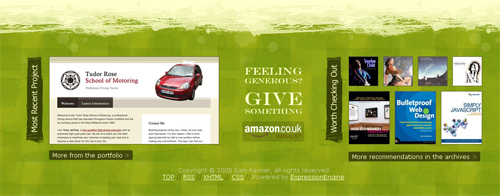
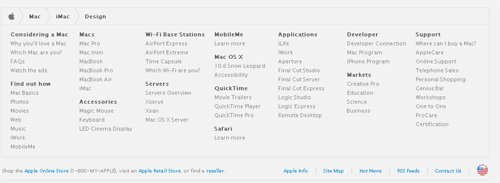

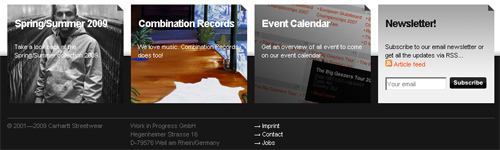


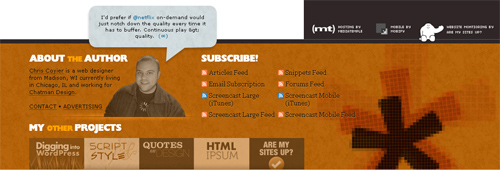
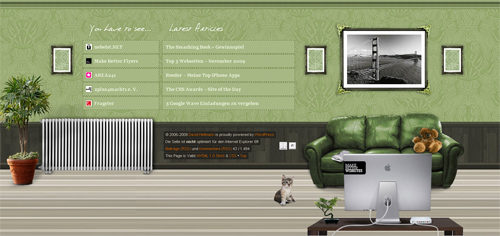

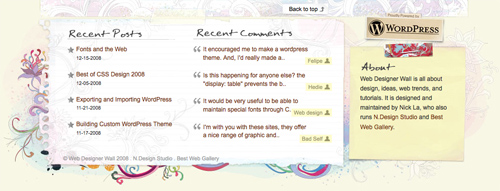
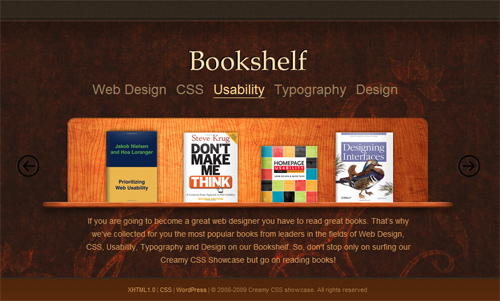
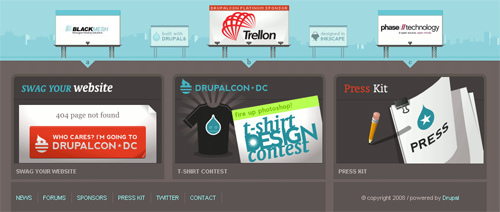
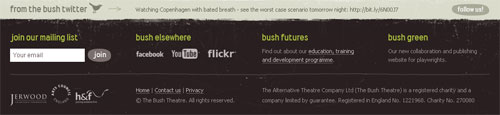
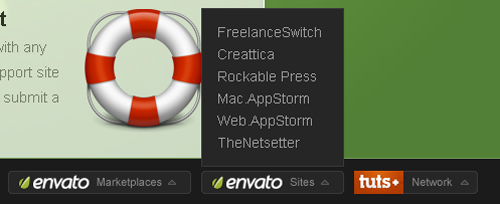
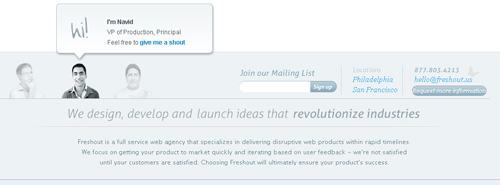

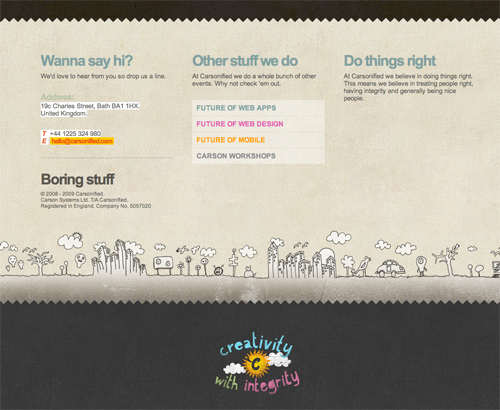
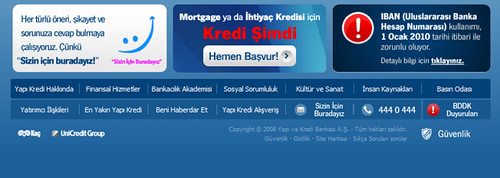
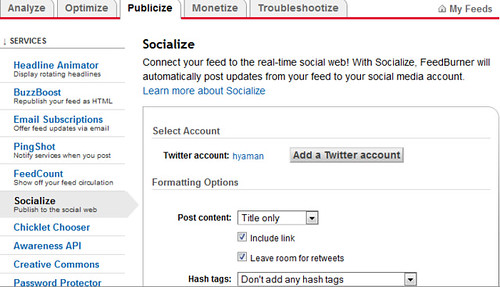
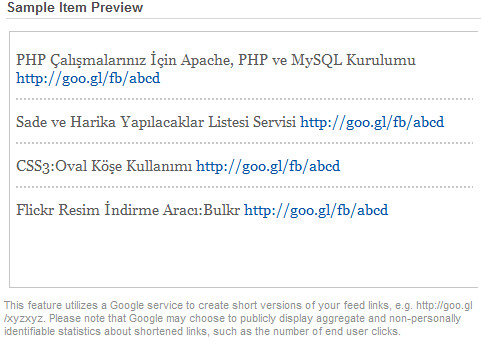
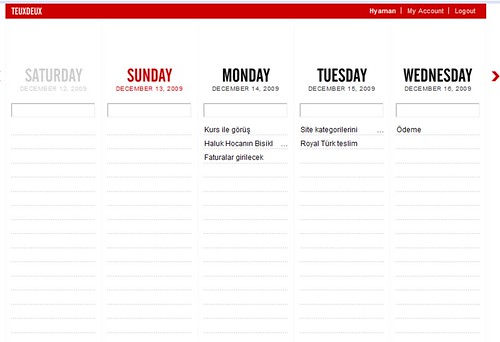
 Web sayfalarında görsel açıdan önemli yer tutan öğelerden birisi de oval köşelerdir. Oval köşelerin tasarım aşamasında çizimi basit olsa da kod dökümünde oldukça sıkıntı verenek bir olaydır. CSS3’e kadar her köşeye bir resim atayıp oval görüntüyü bu şekilde elde ediyorduk. Ancak bu durum gereğinden fazla kodu, gereksiz resimleri de yanında getiriyordu. Bu da sayfayı görüntülemek isteyince de haliyle daha yavaş yüklenmekte. Resimlerin gereksiz bantwith kullanımını hiç söylemeyelim bile. İşte tüm bunlar CSS3 ile birlikte son buluyor. CSS3’ü de şu anda modern tarayıcalardan olan Firefox ve Opera tarafından ağırlıklı olarak destekleniyor. Yani aşağıda yapacağımız örnekleri bu iki tarayıcıdan birinde görüntülemek en doğrusu olacaktır.
Web sayfalarında görsel açıdan önemli yer tutan öğelerden birisi de oval köşelerdir. Oval köşelerin tasarım aşamasında çizimi basit olsa da kod dökümünde oldukça sıkıntı verenek bir olaydır. CSS3’e kadar her köşeye bir resim atayıp oval görüntüyü bu şekilde elde ediyorduk. Ancak bu durum gereğinden fazla kodu, gereksiz resimleri de yanında getiriyordu. Bu da sayfayı görüntülemek isteyince de haliyle daha yavaş yüklenmekte. Resimlerin gereksiz bantwith kullanımını hiç söylemeyelim bile. İşte tüm bunlar CSS3 ile birlikte son buluyor. CSS3’ü de şu anda modern tarayıcalardan olan Firefox ve Opera tarafından ağırlıklı olarak destekleniyor. Yani aşağıda yapacağımız örnekleri bu iki tarayıcıdan birinde görüntülemek en doğrusu olacaktır.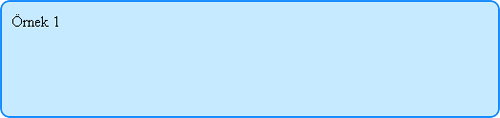
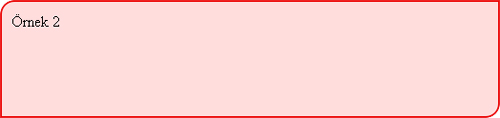
 En beğendiğim ve aktif olarak kullandığım resim paylaşım ağı Flickr resim indirme konusunda biraz cimri davranıyor. Cimri derken kendi resimlerimizi bile indirirken dört sayfaya uğrayıp resimlere ulaşabiliyoruz. Tabi bu işlem biraz fazla sıkıcı ve zaman alıcı. Şimdi bahsedeceğim araç yardımıyla bu süreyi zayi etmeden ve o kadar sayfanın arasında kaybolmadan indirebiliyoruz resmi. Araç Adobe Air tabanlı ve oldukça kullanışlı.
En beğendiğim ve aktif olarak kullandığım resim paylaşım ağı Flickr resim indirme konusunda biraz cimri davranıyor. Cimri derken kendi resimlerimizi bile indirirken dört sayfaya uğrayıp resimlere ulaşabiliyoruz. Tabi bu işlem biraz fazla sıkıcı ve zaman alıcı. Şimdi bahsedeceğim araç yardımıyla bu süreyi zayi etmeden ve o kadar sayfanın arasında kaybolmadan indirebiliyoruz resmi. Araç Adobe Air tabanlı ve oldukça kullanışlı.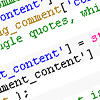 Blogların en can alıcı noktalarından birisi yorumlardır kuşkusuz. WordPress bloglarında da diğer bloglar gibi yorumlar mevcuttur. Hatta gelişmiş özellikler de sunabilir. Bunlardan birisi HTML etiketlerinin kullanılmasıdır. HTML etiketleri de yorum içinde link verme, resim gösterme, kalın veya italik yazı yazma gibi bazı özellikler sunuyor. Ancak bir durum da var ki bu etiketler açık olduğu taktirde spam mesajların da vazgeçilmezi durumuna geliyor. Spam mesajlar için her ne kadar eklentiler bulunsa da tam istenilen sonuçlara ulaşılamıyor. Örneğin Akismet’de bazı spam olmayan yorumlar da spam olarak alglanıyor ve silme işleminde kurunun yanında yaş da yanar misali siliniyorlar. HTML etiketleri kaldırdığımız taktirde bunların tamamen olmasa da bir miktar önüne geçmiş oluyoruz.
Blogların en can alıcı noktalarından birisi yorumlardır kuşkusuz. WordPress bloglarında da diğer bloglar gibi yorumlar mevcuttur. Hatta gelişmiş özellikler de sunabilir. Bunlardan birisi HTML etiketlerinin kullanılmasıdır. HTML etiketleri de yorum içinde link verme, resim gösterme, kalın veya italik yazı yazma gibi bazı özellikler sunuyor. Ancak bir durum da var ki bu etiketler açık olduğu taktirde spam mesajların da vazgeçilmezi durumuna geliyor. Spam mesajlar için her ne kadar eklentiler bulunsa da tam istenilen sonuçlara ulaşılamıyor. Örneğin Akismet’de bazı spam olmayan yorumlar da spam olarak alglanıyor ve silme işleminde kurunun yanında yaş da yanar misali siliniyorlar. HTML etiketleri kaldırdığımız taktirde bunların tamamen olmasa da bir miktar önüne geçmiş oluyoruz.